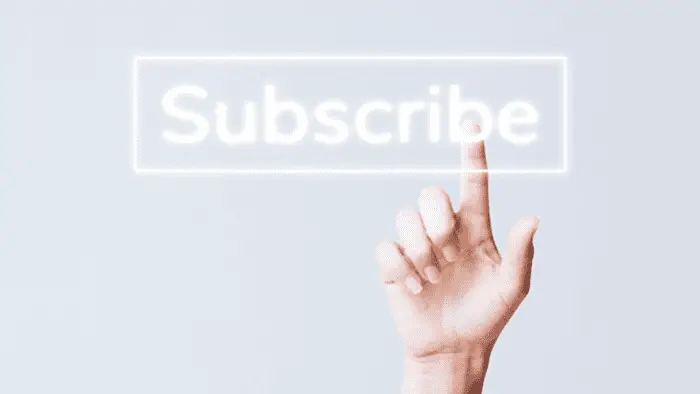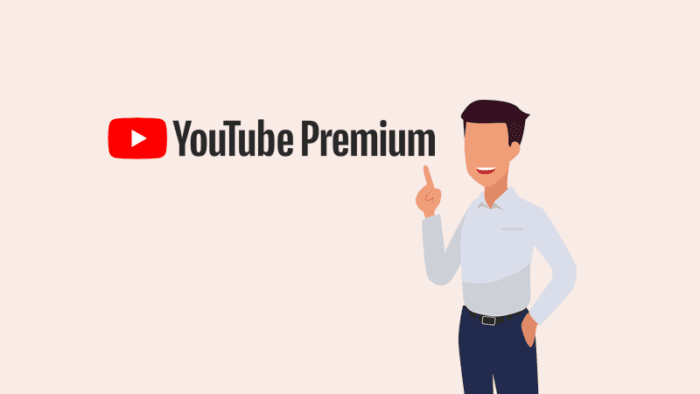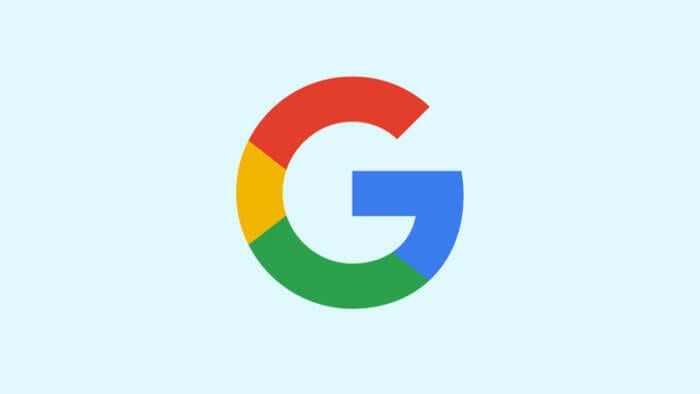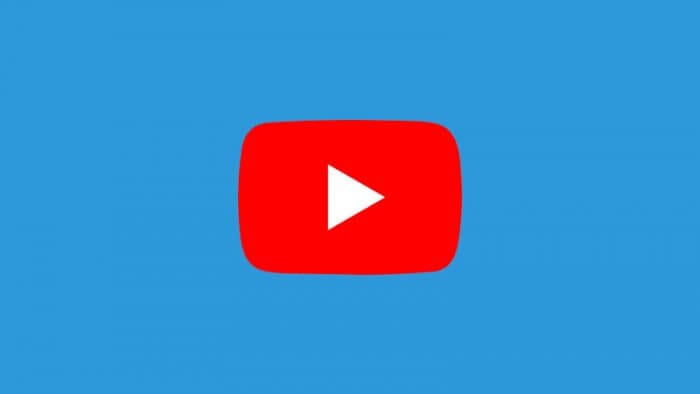Aktivitas mengetik umumnya menggunakan keyboard sebagai alat input. Akan tetapi tidak semua orang nyaman mengetik sebuah dokumen yang panjang, terlebih mengetahui fakta bahwa metode ini kerap menimbulkan kesalahan pengetikan (typo) tanpa disadari.
Beruntungnya, modern ini kita sudah bisa menggunakan suara kita sendiri untuk membuat teks di komputer. Suara kita akan direkam dan komputer akan ‘menerjemahkannya’ sebagai teks berdasarkan kata yang diucapkan.
Metode ini dapat dimanfaatkan untuk membuat dokumen apabila kamu kurang nyaman mengetik menggunakan keyboard. Berikut cara mengetik dokumen dengan suara di PC/laptop.
1. Buka Google Docs lalu buat dokumen baru.
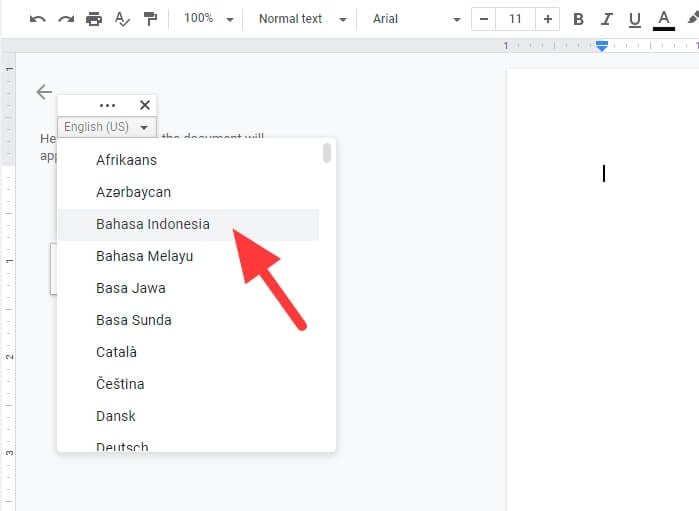
2. Ketika lembar kerja baru terbuka, klik menu Tools > Voice typing.
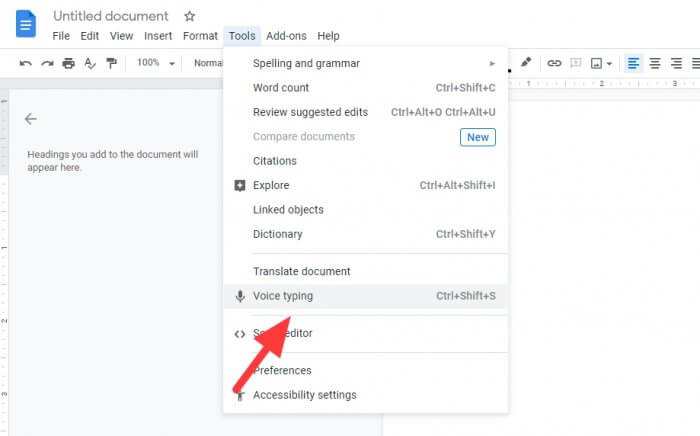
3. Pilih bahasa terlebih dahulu, misa Bahasa Indonesia.
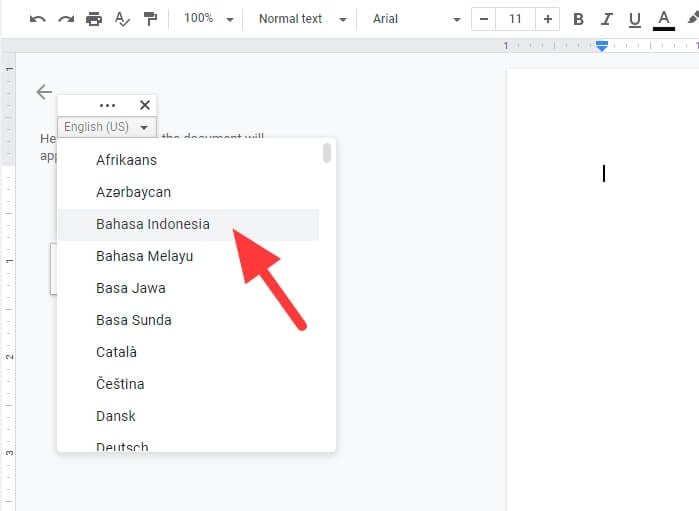
4. Klik ikon mikrofon untuk memulai perekaman.
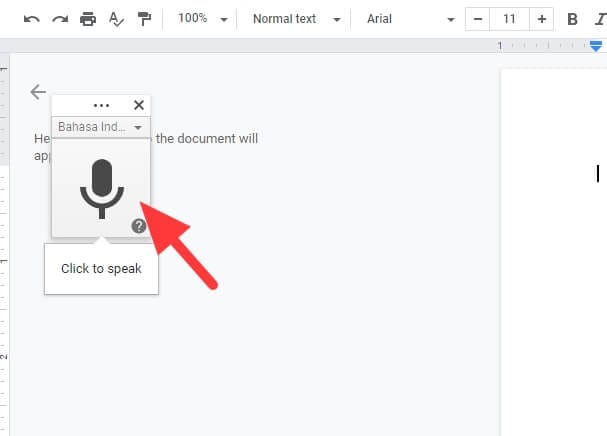
5. Izinkan (Allow) Chrome untuk mengakses mikrofon. Pastikan perangkat mikrofon sudah terhubung dan berfungsi dengan baik.
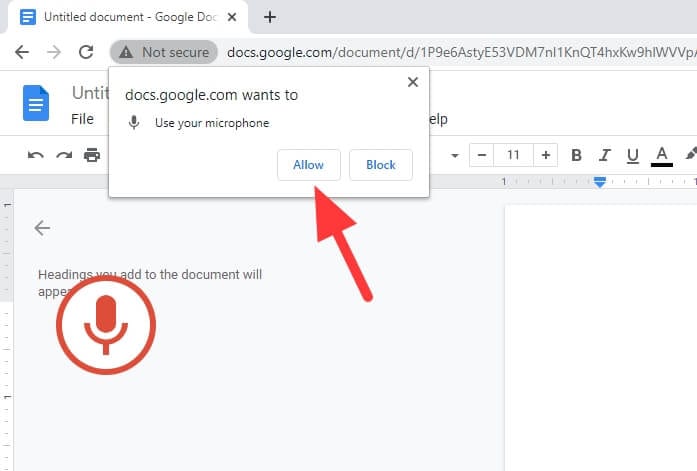
6. Silakan mulai berbicara. Ikon mikrofon yang berwarna merah berarti sedang melakukan perekaman.
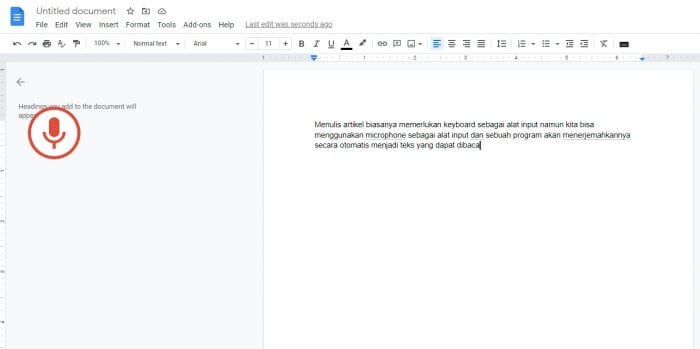
7. Setelah selesai, kamu bisa menyimpan dokumen ke komputer melalui File > Download dan pilih formatnya.
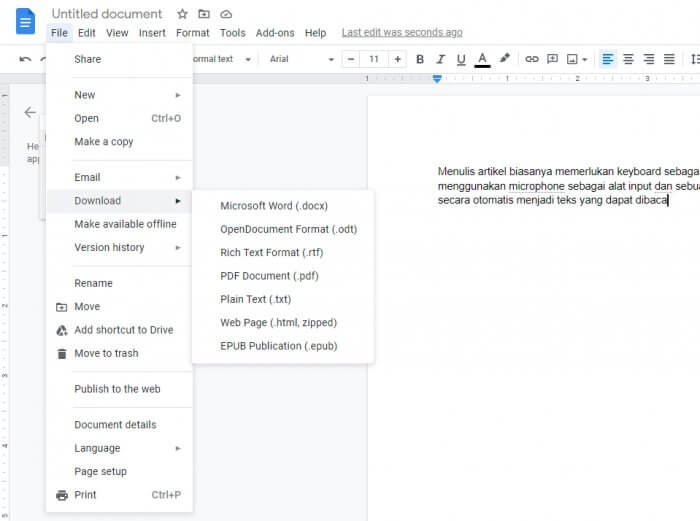
Untuk hasil yang terbaik, usahakan agar kondisi lingkungan tidak berisik, tidak sedang memutar musik, dan pastikan untuk berbicara dengan intonasi yang jelas.
Fitur ‘Voice typing’ tidaklah sepenuhnya sempurna. Selalu periksa kembali usai membuat satu kalimat sebab terkadang ada kata yang tidak akurat. Selain itu tanda baca seperti titik, koma, atau simbol tetap perlu menggunakan input dari keyboard.